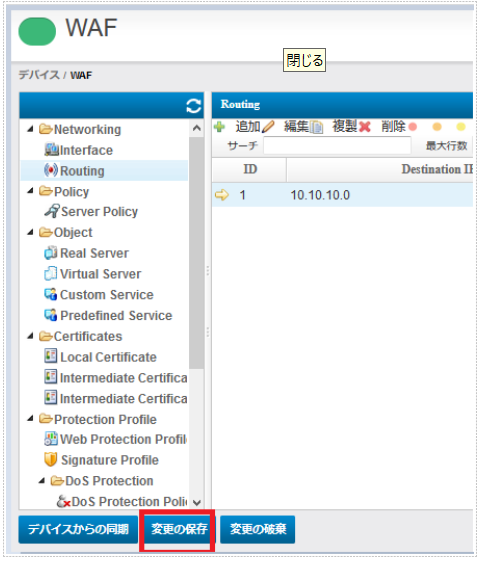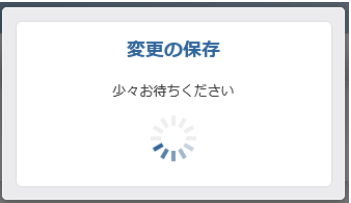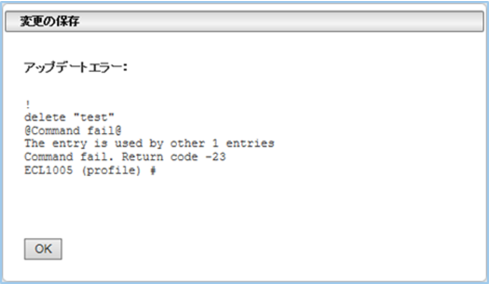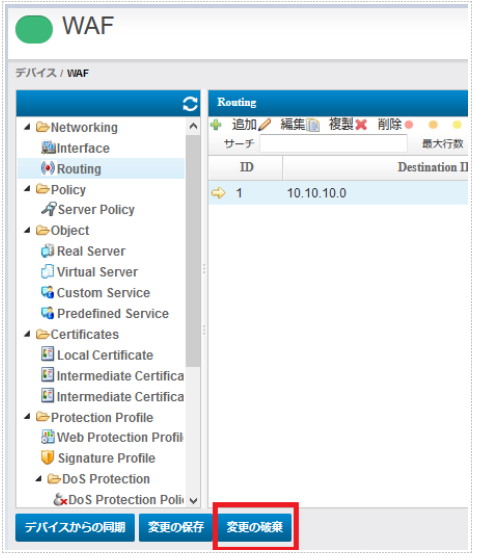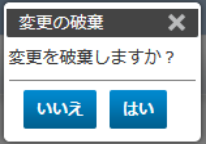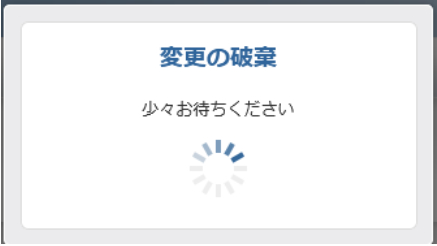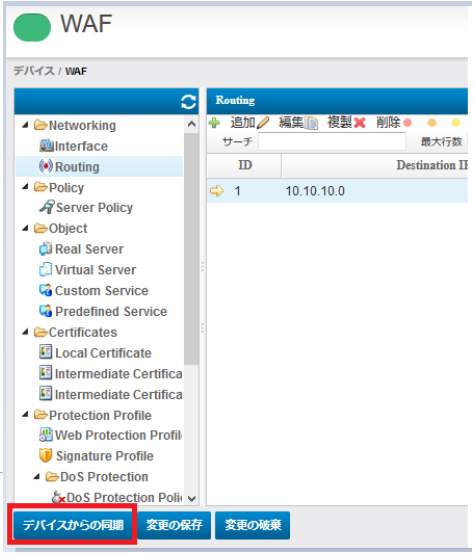2.2.17.4. デバイス管理 設定の反映¶
デバイス管理画面の下に表示されるボタンについて説明します。
デバイス管理で設定を変更したら[変更の保存]をクリックして、変更を管理対象のデバイスに適用してください。
[変更の破棄]は、[変更の保存]をしていない変更をすべて破棄します。
[デバイスからの同期]は、管理対象デバイスから、以前保存した設定情報を読み込みます。結果的に[変更の保存]をしていない変更はすべて破棄されます。
2.2.17.4.1. 変更の保存¶
[変更の保存]は、変更内容を管理対象のデバイスに適用します。
[変更の保存]をクリックするとメッセージが表示され、適用処理が開始されます。
適用の完了まで数十秒間かかります。処理中のメッセージが消え、[変更の保存]ボタンが消えるまで、お待ちください。
他のオブジェクトから参照されているなど、使用中のオブジェクトを削除した場合、変更の保存時に「アップデート エラー」が発生します。
アップデート エラー画面に対象のオブジェクト名が表示されるので、他オブジェクトからの参照状況など確認してください。
アップデート エラー画面では[OK]をクリックすると使用中のオブジェクトは復元されます。
2.2.17.4.2. 変更の破棄¶
[変更の破棄]は変更内容をすべて破棄して、変更前の状態まで戻します。
[変更の破棄]をクリックすると「変更を破棄しますか?」というダイアログが表示されます。
このダイアログで[いいえ]をクリックすると、破棄をキャンセルします。
[はい]をクリックすると、変更した設定を破棄しオブジェクトは前回「変更の保存」をした直後の状態に戻ります。
処理中のメッセージが消えるまでお待ちください。
2.2.17.4.3. デバイスからの同期¶
[デバイスからの同期]は、管理対象デバイスから、以前保存した設定情報を読み込みます。結果的に[変更の保存]をしていない変更はすべて破棄されます。
適用の完了まで時間がかかりますので、メッセージが消え、元の画面に戻るまで、お待ちください。